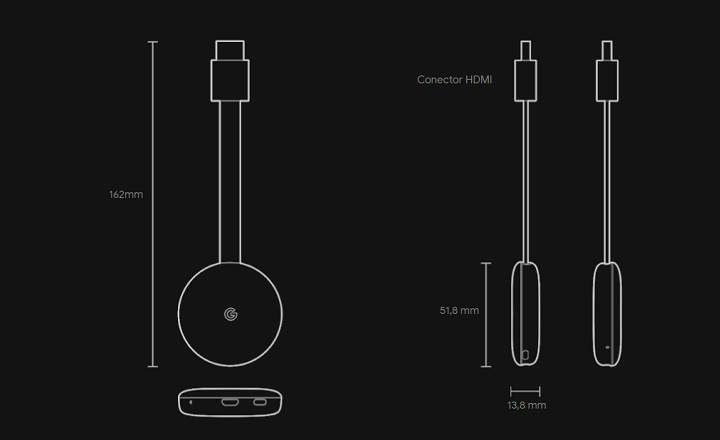మీకు MP4, AVI, FLV, MPEG లేదా మరేదైనా ఫార్మాట్లో వీడియో ఫైల్ ఉందని ఊహించుకోండి. మరియు ఇప్పుడు మీకు ఏమి అవసరమో ఊహించుకోండి నుండి ప్రత్యేక ఆడియోవీడియోఇది వీడియో క్లిప్ అయినందున మరియు మీకు సంగీతంపై మాత్రమే ఆసక్తి ఉన్నందున లేదా మీరు డబ్ చేయాలనుకుంటున్నందున, ఎడిటింగ్ ప్రోగ్రామ్లో లేదా మరేదైనా ఇతర కారణాల వల్ల ఆడియోను ఉపయోగించండి. ఈ సందర్భాలలో సాధారణంగా గుర్తుకు వచ్చే మొదటి ఆలోచన ఫార్మాట్ కన్వర్టర్ను ఉపయోగించడం. బాగా, శుభవార్త: మీకు ఉంటే VLC ప్లేయర్ మీరు ఏ అదనపు సాధనాలను ఇన్స్టాల్ చేయకుండానే మీ లక్ష్యాన్ని సాధించవచ్చు.
VLCతో ఏదైనా వీడియో ఫైల్ నుండి ఆడియో ట్రాక్ని ఎలా సంగ్రహించాలి
VLCలో మార్పిడి ప్రక్రియ మీరు మీ ముఖంలో పొందగలిగే సులభమైన విషయం. దిగువన మేము దీన్ని ఎలా చేయాలో వివరిస్తాము, అయితే పోస్ట్ చివరిలో మీకు ఈ అప్లికేషన్ లేకపోతే, ఇదే ప్రక్రియను నిర్వహించడానికి మేము ఇతర ఉచిత మరియు సరళమైన ప్రత్యామ్నాయాలను కూడా వివరిస్తాము. ఇబ్బందికి వెళ్దాం!
- VLCని తెరిచి, ఎగువ మెను నుండి "పై క్లిక్ చేయండిమధ్యస్థం -> మార్చండి”.

- ఈ కొత్త విండోలో, ట్యాబ్ నుండి "ఫైల్"ఎంచుకోండి"జోడించు”మీరు ఆడియో ఫార్మాట్కి మార్చాలనుకుంటున్న వీడియోని జోడించడానికి.

- మీరు "మరిన్ని ఎంపికలను చూపు" ట్యాబ్ను సక్రియం చేస్తే, ప్రారంభ మరియు ఆపే సమయాన్ని పేర్కొనడానికి సాధనం మిమ్మల్ని అనుమతిస్తుంది. మీరు వీడియో నుండి నిర్దిష్ట క్షణం యొక్క ఆడియోను మాత్రమే సంగ్రహించాలనుకుంటే పర్ఫెక్ట్.
- దీనికి అదనంగా, మేము సంబంధిత బాక్స్ను సక్రియం చేస్తే VLC మరొక అదనపు ఆడియో ట్రాక్ని జోడించడానికి కూడా అనుమతిస్తుంది, తద్వారా ఇది సమకాలీకరించబడిన మార్గంలో పునరుత్పత్తి చేయబడుతుంది.
- మనకు నచ్చిన ప్రతిదీ ఉన్నప్పుడు, మనం బటన్పై క్లిక్ చేయాలి "మార్చండి / సేవ్ చేయండి”.

- తరువాత, మీరు అనేక ఎంపికలతో కొత్త విండోను చూస్తారు. ఫీల్డ్ యొక్క డ్రాప్-డౌన్ పై క్లిక్ చేయండి "ప్రొఫైల్”మార్పిడి కోసం అవుట్పుట్ ఆకృతిని ఎంచుకోవడానికి. VLC 3 విభిన్న ఆడియో ఫార్మాట్లను అందిస్తుంది: OOG, MP3, FLAC మరియు CD.

- మీరు కొన్ని అదనపు సర్దుబాట్లు చేయాలనుకుంటే, మీరు రెంచ్ చిహ్నంపై క్లిక్ చేయవచ్చు. ఇక్కడ నుండి మీరు ఇతర వివరాలతో పాటు ఉపయోగించిన కోడెక్, బిట్ రేట్ లేదా నమూనా రేటు వంటి అంశాలను సర్దుబాటు చేయవచ్చు.

- చివరగా, "గమ్యం" విభాగంలో, "పై క్లిక్ చేయండిఅన్వేషించడానికి”ఆడియో ఫైల్కు పేరు పెట్టడానికి మరియు మార్పిడి తర్వాత నిల్వ చేయబడే ఫోల్డర్ను ఎంచుకోండి.

- బటన్ పై క్లిక్ చేయండి"ప్రారంభించండి”. ఫైల్ పరిమాణాన్ని బట్టి ప్రక్రియకు ఎక్కువ లేదా తక్కువ సమయం పట్టవచ్చు. ఉదాహరణకు, మేము 3-నిమిషాల వీడియో క్లిప్ నుండి ఆడియోను సంగ్రహిస్తే, MP3 ఆకృతికి మార్చడానికి సాధారణంగా 10 సెకన్ల కంటే ఎక్కువ సమయం పట్టదు.

సాధించారు!
ఆండ్రాయిడ్లో వీడియో నుండి ఆడియోను ఎలా సంగ్రహించాలి
నేను ఈ ప్రక్రియను VLC యొక్క Android వెర్షన్లో పునరుత్పత్తి చేయడానికి కూడా ప్రయత్నించాను, కానీ ఈ ఫంక్షన్ అందుబాటులో లేదని తెలుస్తోంది (కనీసం నేను దానిని కనుగొనలేకపోయాను. దీన్ని ఎలా చేయాలో ఎవరికైనా తెలిస్తే దయచేసి వ్యాఖ్యలలో గమనికను వ్రాయండి).
Android వినియోగదారుల విషయంలో, ఈ రకమైన పనికి అంకితమైన అనేక అనువర్తనాలు ఉన్నందున, పరిష్కారం చాలా సులభం. ప్లే స్టోర్లోకి ప్రవేశించి, ఉచిత కన్వర్టర్ కోసం చూడండి. నా విషయంలో నేను ప్రయత్నించాను "ఆడియో ఎక్స్ట్రాక్టర్మరియు నిజం ఏమిటంటే ఇది చాలా బాగా పనిచేస్తుంది: ఇది చాలా సులభమైన ఇంటర్ఫేస్ని కలిగి ఉంది మరియు అనుమతిస్తుంది MP3, AAC మరియు WAV ఆకృతిలో ఆడియోను సంగ్రహించండి, ఇతర ఎడిటింగ్ ఫంక్షన్లతో పాటు.

ఆన్లైన్లో ఆడియోను సంగ్రహించడానికి వెబ్ అప్లికేషన్లు
వన్-టైమ్ ఫార్మాట్ కన్వర్షన్ మాత్రమే చేయాలనుకునే వారు ఆన్లైన్ అప్లికేషన్లను కూడా ఉపయోగించవచ్చు ఆడియో-extractor.net. వారు ఏ రకమైన సంస్థాపన అవసరం లేని ప్రయోజనం కలిగి ఉంటారు, మరియు అలాంటి సందర్భాలలో అవి సాధారణంగా అత్యంత అనుకూలమైనవి.

పేజీని నమోదు చేయండి, వీడియోను అప్లోడ్ చేయండి మరియు అవుట్పుట్ ఆకృతిని ఎంచుకోండి. ఆడియో-ఎక్స్ట్రాక్టర్ అనేక ఆడియో ఫార్మాట్లను కలిగి ఉంది: iPhone, m4a, flac, oog, mp2 మరియు amr కోసం mp3, wav, రింగ్టోన్. చివరగా, "ఎక్స్ట్రాక్ట్ ఆడియో"పై క్లిక్ చేసి, మిగిలిన పనిని అప్లికేషన్ను చేయనివ్వండి.
మీరు కలిగి ఉన్నారు టెలిగ్రామ్ ఇన్స్టాల్ చేయబడిందా? ప్రతి రోజు అత్యుత్తమ పోస్ట్ను స్వీకరించండి మా ఛానెల్. లేదా మీరు కావాలనుకుంటే, మా నుండి ప్రతిదీ కనుగొనండి Facebook పేజీ.